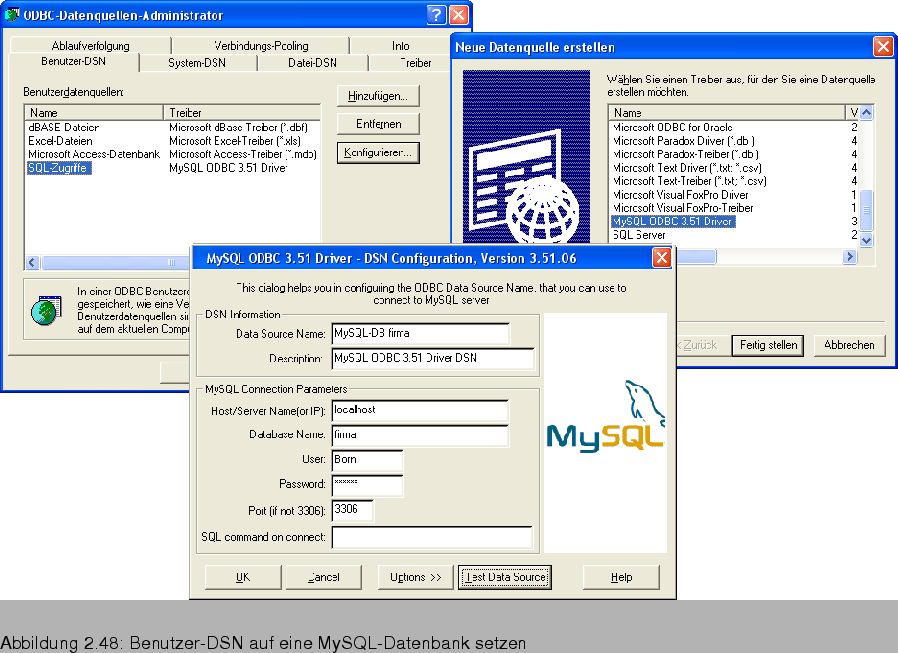
Der Zugriff auf Datenbanken per ODBC-Treiber erfolgt dabei in Windows über so genannte DSN-Einträge. Das Kürzel DSN steht in diesem Zusammenhang für "`Data Source Name"'. Dies ist eine Textdatei, die alle Verbindungsinformationen (den Namen des Treibers, den Namen der Datenquelle etc.) unter Windows speichert. Einrichtung und Verwaltung dieser DSN erfolgt in Windows mit dem ODBC-Datenquellen-Administrator. Bei älteren Windows-Versionen finden Sie ein entsprechendes Symbol im Fenster der Systemsteuerung. Unter Windows XP können Sie mit Administratorrechten das Symbol Verwaltung in der Systemsteuerung per Doppelklick anwählen. Im dann geöffneten Ordnerfenster wählen Sie das Symbol Datenquelle (ODBC) aus. Anschließend öffnet sich das Fenster des ODBC-Datenquellen-Administrators (Abb. 2.48, links oben). Nachfolgend werden die Schritte beschrieben, um eine DSN auf eine MySQL-Datenbank einzurichten.
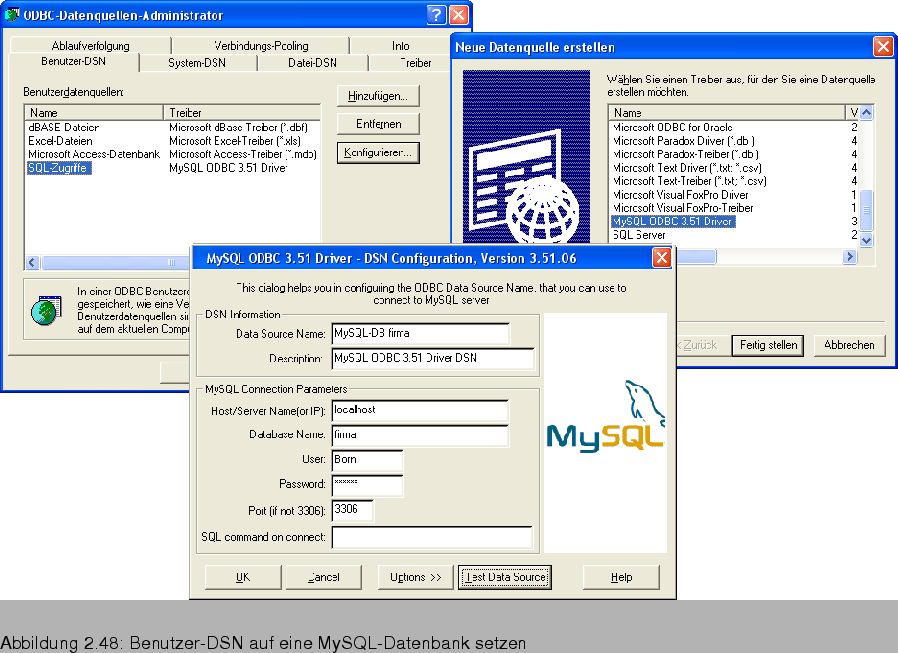
Sobald diese Eingaben erfolgt sind, klicken Sie auf die Schaltfläche Test Data Source (oder ähnlich). Kann eine Verbindung zur Datenbank aufgenommen werden, bestätigt der Treiber dies über einen entsprechenden Dialog. Andernfalls erhalten Sie eine Fehlermeldung zurück und müssen ggf. die Verbindungsparameter im Dialogfeld anpassen. Sobald die Verbindung zur Datenbank fehlerfrei aufgenommen wurde, können Sie die geöffneten Dialogfelder über die OK-Schaltflächen schließen.
Hinweis: Eine DSN auf Datenbanken wie Microsoft Access, Oracle etc. lässt sich unter Windows mit ähnlichen Schritten einrichten. Je nach verwendetem ODBC-Treiber sehen die Dialogfelder zur Auswahl der Datenquelle aber etwas anders aus. Bei Microsoft Access habe ich zudem die Erfahrung gemacht, dass derart eingebundene Datenbanken in der Base nicht korrekt dargestellt wurden (es fehlten gelegentlich die in der Datenbank hinterlegten Tabellen). In Linux können Sie sich diese Schritte sparen, da die DSN über die Datei odbc.ini eingerichtet wird (siehe vorherige Seiten).